في أول مرة تسجل فيها الدخول إلى أي موقع ويب ، يسألك Chrome عما إذا كنت تريد حفظ كلمة المرور هذه لاستخدامها لاحقًا. بالإضافة إلى مدير كلمات المرور ، يمكنك أيضًا الحصول على ميزات أخرى مثل – إدارة كلمات المرور من الويب وتسجيل الدخول التلقائي لتطبيقات Android المدعومة.
ومع ذلك ، لا يعد مدير كلمات مرور Chrome الطريقة الأسلم لتخزين كلمة المرور. يمكن لأي شخص لديه إمكانية الوصول إلى جهازك الذي تم إلغاء قفله إلى عرض كل كلمة مرور. ولحسن الحظ ، يوفر Chrome مستوى معينًا من الأمان من خلال مطالبتك بإدخال رمز PIN / Pattern لشاشة Android للتأمين قبل عرض كلمات المرور المحفوظة. على الرغم من أن الوصول إلى كلمات المرور المحفوظة على جهاز الكمبيوتر أمر سهل ، ولكن كيفية التحقق من كلمة المرور المحفوظة في Chrome mobile على هاتفك. دعونا نقوم بالتحقق من ذلك.

كيفية التحقق من كلمة المرور المحفوظة في Chrome Mobile App
يحفظ تطبيق Chrome على Android كلمات المرور محليًا وعلى حساب Google الخاص بك. سنتّبع الخطوات لعرض كلمات المرور على تطبيق Chrome أولاً.
أولاً ، افتح متصفح Chrome على هاتفك وانقر على أيقونة Hamburger (ثلاث نقاط رأسية). اذهب إلى الإعدادات واضغط على كلمات المرور.
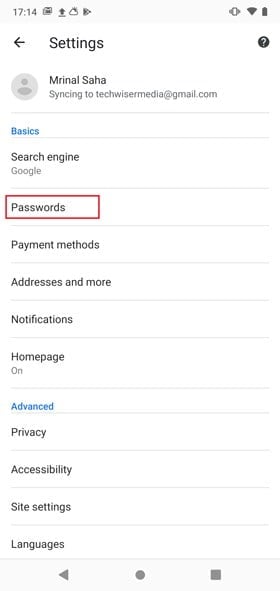
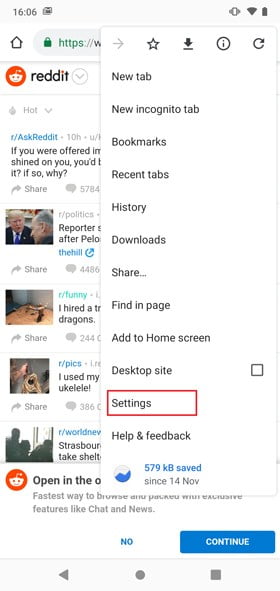
سترى جميع كلمات المرور المحفوظة في شكل قائمة قابلة للتمرير.
للوصول إلى أي كلمة مرور محفوظة ، استخدم شريط البحث في الأعلى واكتب اسم موقع الويب ، أو قم بالتمرير خلال قائمة النطاقات. اضغط على اسم المستخدم وتظهر النقاط السوداء بدلا من كلمة المرور. إذا نقرت على العين ، فستطلب منك إدخال كلمة مرور الهاتف (إذا كنت قد أعددتها) قبل الكشف عن كلمة المرور. هذه ميزة أمان حتى لا يتمكن أحد من التطفل على كلمات المرور الخاصة بك إذا حدث أنك تركت هاتفك بدون قفل.
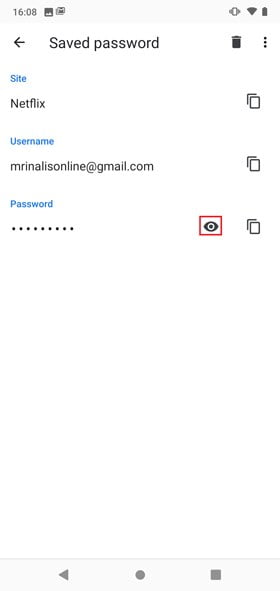
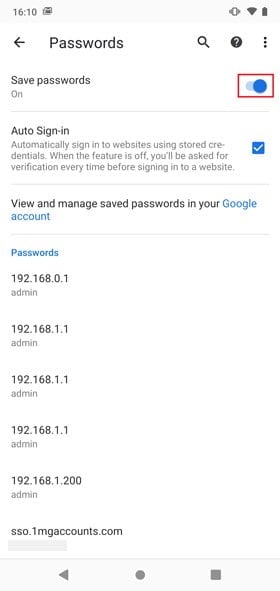
إذا كنت بصدد تبديل المتصفحات وترغب في تصدير كلمات المرور ، يمكنك إجراء ذلك من خلال النقر على رمز الهامبرغر وتحديد تصدير كلمات المرور. لا يزال عليك إدخال كلمة مرور الهاتف مسبقًا.
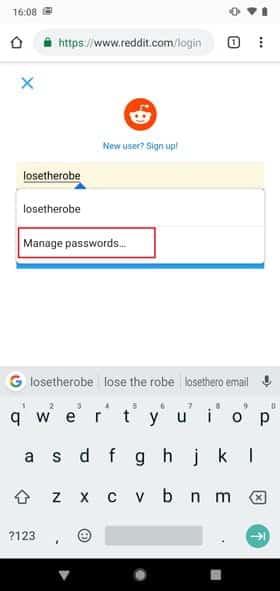
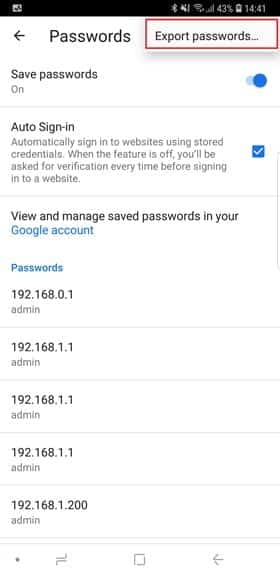
الآن ، يمكنك الانتقال إلى قائمة الإعدادات للوصول إلى علامة التبويب كلمات المرور المحفوظة ولكن هناك اختصار. يمكنك النقر فوق حقل اسم المستخدم وسيعطيك خيار “إدارة كلمات المرور” الذي ينقلك مباشرةً إلى علامة تبويب كلمات المرور ويمكنك النقر على العين لعرض كلمة المرور الخاصة بهذا الموقع والمستخدم المحددين.
عرض كلمات المرور المحفوظة من المتصفحات الأخرى
عند تثبيت Chrome على جهاز جديد وتسجيل الدخول باستخدام حساب Google ، فإنه يزامن السجل والإشارات المرجعية وحتى بيانات اعتماد تسجيل الدخول. هذا بسبب قيام Google بتخزين كلمات المرور الخاصة بك على حساب google الخاص بك. إذا كنت في موقف لا يمكنك فيه الوصول إلى هاتفك أو متصفح Chrome للجوّال ، ولكنك تحتاج إلى بيانات اعتماد تسجيل الدخول لموقع ويب ، فقد يساعد هذا الأسلوب.
انتقل إلى https://passwords.google.com/ على متصفح الويب وقم بتسجيل الدخول باستخدام معرف Google الخاص بك ، ويجب أن يكون نفس المعرف الذي تم تسجيله في متصفح Chrome الخاص بك.
بعد تسجيل الدخول ، سترى جميع كلمات المرور المحفوظة ، وابحث عن اسم المستخدم الذي تبحث عنه ، ثم انقر على العين على الجانب الأيسر من الإدخال المفضل للكشف عن كلمة المرور.
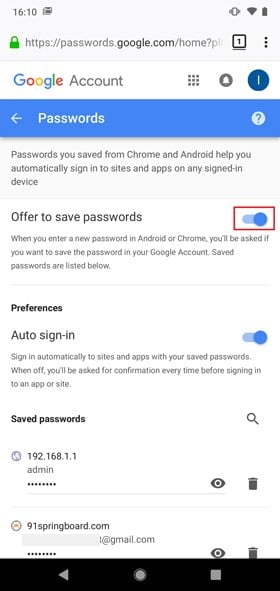
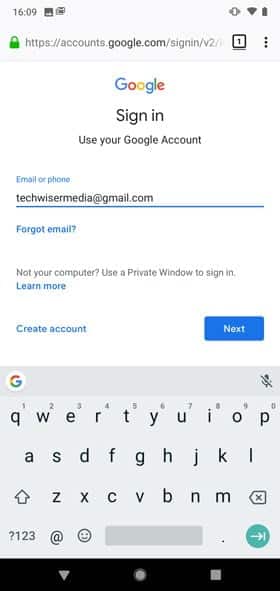
توقف عن حفظ كلمات المرور على Chrome
يحفظ Chrome كلمات المرور الخاصة بك عندما تسمح بذلك ولا أشعر شخصياً أنه يجب عليك حفظ بيانات الاعتماد الحساسة في المتصفح ، ويمكنك إيقاف تشغيل هذه الميزة وإيقاف حفظ كلمات المرور إلى متصفح Chrome.
انتقل إلى متصفحك وانقر على أيقونة الهامبرغر وحدد الإعدادات من القائمة.
اضغط على كلمات المرور وقم بتبديل حفظ كلمات المرور إلى OFF. الآن ، لن تحفظ Google كلمات المرور على متصفح هاتفك مطلقًا.
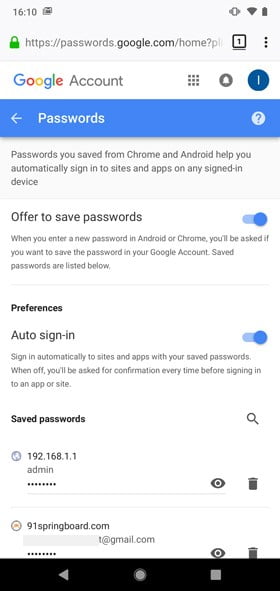
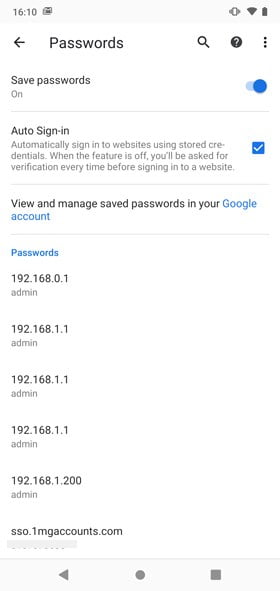
كيفية حذف كلمات المرور المحفوظة في كروم أندرويد
إذا كنت تستخدم أجهزة متعددة مع حساب Google نفسه ، فمن المحتمل أن تتم مزامنة كلمات المرور عبر الأجهزة. هذا يعني أن بياناتك الحساسة تنتشر عبر الأجهزة مما يجعلها أكثر عرضة للخطر. قد يكون حذف البيانات الموجودة على كل جهاز أمرًا مستهلكًا ولكن هناك حل سريع. يمكنك محو جميع كلمات المرور المحفوظة من حساب Google عن طريق محو بيانات المتصفح.
على متصفح Chrome ، انتقل إلى رمز الهامبرغر وانقر على السجل.
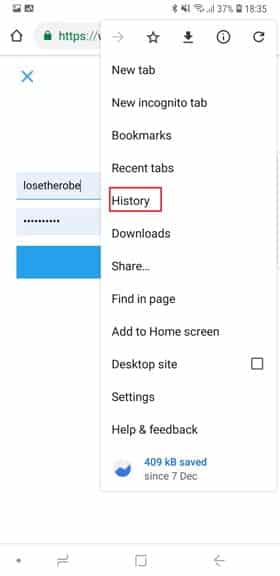
حدد “محو بيانات التصفح”. انتقل إلى علامة التبويب خيارات متقدمة وحدد “كل الوقت” من القائمة المنسدلة.
حدد المربع الخاص بكلمات المرور المحفوظة واضغط على مسح البيانات. الآن سيتم اختفاء كلمات المرور الخاصة بك من جهازك وجميع الأجهزة الأخرى التي تمت مزامنتها بمجرد مزامنة الحساب على كل جهاز. تأكد من تصفحك بأمان من الآن.
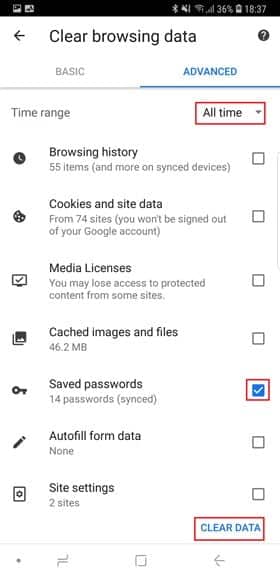
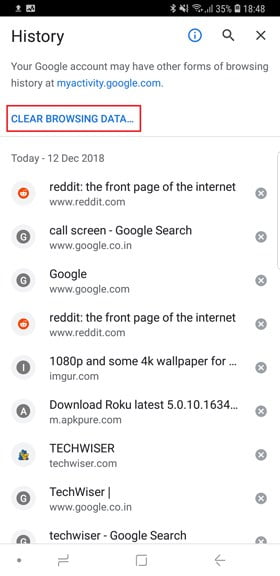
كيفية التحقق من كلمات المرور المحفوظة في Chrome Mobile؟
هاتان طريقتان يمكنك من خلالهما عرض كلمات مرورك المحفوظة على الهاتف الذكي. ومع ذلك ، هناك طرق أخرى ولكنها تتطلب أن يعمل الكمبيوتر. على الرغم من ذلك ، لا ينبغي عليك حفظ كلمات المرور الحساسة على هاتفك واستخدام تطبيق مثل LastPass. التعليق أدناه إذا كنت تواجه مشكلة في هذه الطريقة.







